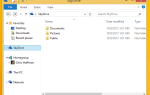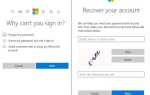Несколько пользователей Windows сталкиваются с Код ошибки 800f020b при попытке установить одно или несколько обновлений Windows. Эта проблема не является исключительной для определенной версии Windows, поскольку она встречается в Windows 7, Windows 8.1 и Windows 10. Но, безусловно, самая высокая частота сообщений о проблемах с этим конкретным кодом ошибки наблюдается в Windows 10. Некоторые затронутые пользователи, которые запускали Средства диагностики в связи с этой проблемой сообщают, что говорят о том, что существует множество проблем, которые остаются нерешенными.
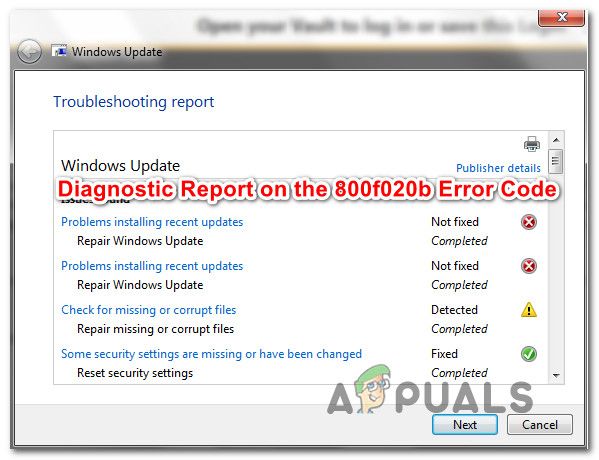 Код ошибки 800f020b
Код ошибки 800f020b
Что вызывает код ошибки 800f020b?
Мы исследовали эту конкретную проблему, изучив различные пользовательские отчеты и стратегии исправления, которые обычно используются для решения этой проблемы. Основываясь на наших исследованиях, существует несколько распространенных сценариев, которые вызывают этот код ошибки:
- Экземпляр драйвера не существует — Также возможно, что этот код ошибки указывает на то, что дополнительный драйвер, который вызывает этот код ошибки, не применяется к текущей системе. Если это обновление отправляется Центром обновления Windows, единственное решение, которое, как известно, решает эту проблему, — это предпринять шаги, необходимые для скрытия обновления.
- Принтер не принимает обновления через беспроводные соединения — Подавляющее большинство принтеров с беспроводной интеграцией не позволяют обновлять их встроенное ПО через беспроводное соединение. Если этот сценарий применим, вы можете решить проблему, переключившись на проводное соединение.
- Карманный носитель не подключен — Другой популярный виновник, который вызовет этот код ошибки, — это карманный мультимедийный накопитель, который больше не подключен к ПК / ноутбуку. Всякий раз, когда это происходит, Windows выдает этот код ошибки, потому что не может найти устройство. В этом случае вы можете решить проблему, повторно подключив устройство.
- Поврежденный водитель — В некоторых случаях этот конкретный код ошибки будет возникать, если Центр обновления Windows попытается установить новую обновленную версию поверх поврежденной. Если этот сценарий применим к вашей текущей ситуации, вы можете решить проблему, используя точку восстановления системы, чтобы восстановить работоспособное состояние компьютера.
Если вы в настоящее время пытаетесь решить этот точный код ошибки, эта статья предоставит вам несколько шагов по устранению неполадок. Ниже вы найдете набор методов, которые другие пользователи в аналогичной ситуации успешно применили для решения Ошибка 800f020b.
Поскольку приведенные ниже методы упорядочены по эффективности и серьезности, мы рекомендуем вам следовать им в том порядке, в котором они представлены. В конце концов, один из методов должен решить проблему независимо от виновника, который вызывает проблему.
Способ 1: переключение на проводное подключение принтера (если применимо)
Если вы получаете эту ошибку, когда Центр обновления Windows пытается обновить микропрограмму вашего принтера, скорее всего, проблема возникла из-за того, что драйвер принтера неудобно обновлять по беспроводному соединению. Это обычно происходит с принтерами HP.
Если этот сценарий применим к вашей текущей ситуации, и ваш принтер подключен к беспроводной сети, переключитесь на проводное соединение и посмотрите, сохраняется ли проблема.
 Подключение принтера с проводным подключением
Подключение принтера с проводным подключением
После того, как вы переключитесь на проводное соединение, попробуйте установить ранее сбойное обновление и посмотрите, была ли проблема решена. Если вы все еще сталкиваетесь с Ошибка 800f020b или этот метод неприменим, перейдите к следующему способу ниже.
Способ 2: установка карманного носителя (если применимо)
Если вы ранее использовали карманный накопитель (в частности, версию HP), скорее всего, Ошибка 800f020b генерируется код, потому что Центр обновления Windows не может связаться с устройством для обновления встроенного программного обеспечения.
Несколько других пользователей, которые столкнулись с этой проблемой, сообщили, что проблема была решена и обновление установлено нормально после того, как они подключили карманный накопитель и завершили установку обновления.
 Подключение карманного носителя
Подключение карманного носителя
Замечания: Этот конкретный метод также может быть применим к другому типу устройств.
Если этот метод неприменим или вы подключили карманный накопитель без результатов, перейдите к следующему способу ниже.
Способ 3: скрытие Центра обновления Windows
В некоторых случаях код ошибки 0x800F020b указывает на то, что экземпляр устройства не существует. При определенных условиях Windows может попытаться установить дополнительные драйверы, которые не обязательно применяются к вашей системе.
Несколько пользователей, которым приходилось сталкиваться с подобной проблемой, сообщили, что им удалось решить проблему, просто скрыв обновление, которое вызывало код ошибки. Эта процедура не является постоянной, поскольку вы всегда можете загрузить драйвер вручную (с веб-сайта производителя), если вы когда-нибудь решите попробовать его еще раз.
Вот краткое руководство о том, что обновление Windows не вызовет проблему еще раз:
- Скачать установите пакет устранения неполадок Microsoft Show или Hide по этой ссылке (здесь).
- Как только утилита будет загружена, дважды щелкните по ней, чтобы открыть и начать, нажав на продвинутый кнопка. Затем установите флажок, связанный с Применить ремонт автоматически.
 Применяя ремонт автоматически
Применяя ремонт автоматически - Нажмите на следующий перейти к следующему меню. Подождите, пока утилита закончит поиск обновлений, затем нажмите Скрыть обновления.
 Нажмите на Скрыть обновления
Нажмите на Скрыть обновления - Установите флажок, связанный с обновлением, которое вы хотите скрыть, затем нажмите следующий перейти к следующему экрану.
 Скрытие обновлений
Скрытие обновлений - Дождитесь завершения процедуры, затем перезагрузите компьютер и проверьте, устранен ли код ошибки.
Если вы все еще сталкиваетесь с 800f020b код ошибки, перейти к следующему способу ниже.
Метод 4: Использование точки восстановления системы
Несколько пострадавших пользователей сообщили, что им удалось решить только 800f020b код ошибки после того, как они использовали более старую точку восстановления системы, чтобы привести свою машину в исправное состояние, прежде чем плохое обновление привело к возникновению проблемы.
Восстановление системы — это утилита, которая восстановит всю установку Windows до рабочего состояния. Точка восстановления содержит снимок системных файлов Windows, драйверов оборудования, настроек реестра и программных файлов. Хотя точки восстановления можно создавать вручную, вы также можете создавать их вручную.
Вот краткое руководство по выполнению восстановления системы из точки:
- Нажмите Windows ключ + R открыть диалоговое окно «Выполнить». Затем введите «Rstrui» и ударил Войти ключ, чтобы открыть Восстановление системы Мастер.
 Открытие мастера восстановления системы через окно «Выполнить»
Открытие мастера восстановления системы через окно «Выполнить» - На первом экране Восстановление системы, нажмите на следующий перейти к следующему меню.
- Далее, убедитесь, что вы начинаете с флажка, связанного с Показать больше точек восстановления. Затем выберите точку восстановления, которая старше, чем дата, когда вы впервые обнаружили 800f020b код ошибки и нажмите на Следующий.
 Восстановление вашей системы к предыдущему моменту времени
Восстановление вашей системы к предыдущему моменту времени - Теперь, когда утилита настроена правильно, остается только нажать Конец Кнопка, чтобы перезагрузить машину. При следующей последовательности запуска должно соблюдаться старое состояние машины.

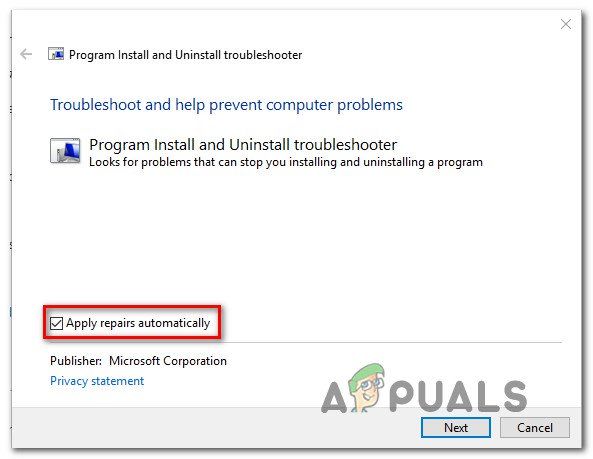 Применяя ремонт автоматически
Применяя ремонт автоматически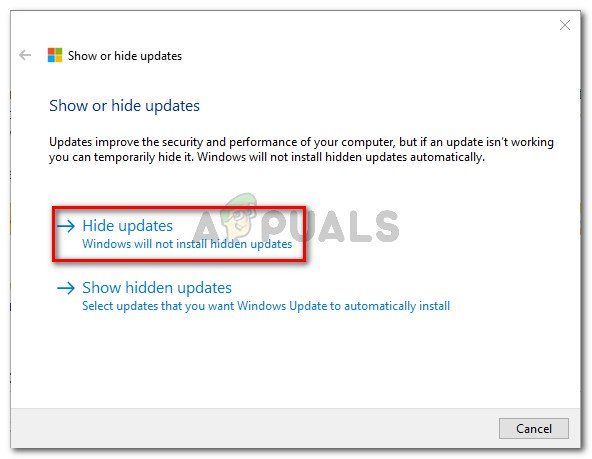 Нажмите на Скрыть обновления
Нажмите на Скрыть обновления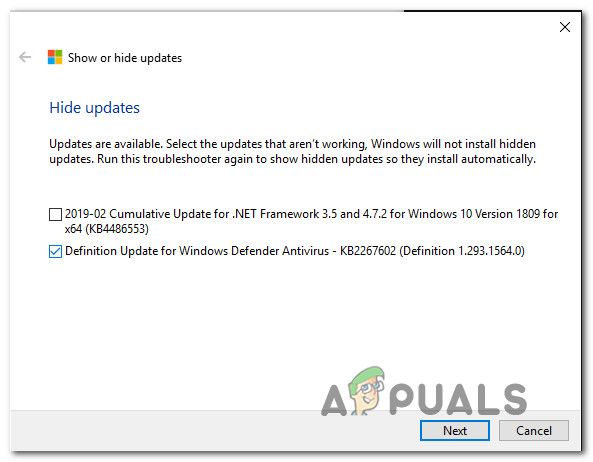 Скрытие обновлений
Скрытие обновлений Открытие мастера восстановления системы через окно «Выполнить»
Открытие мастера восстановления системы через окно «Выполнить»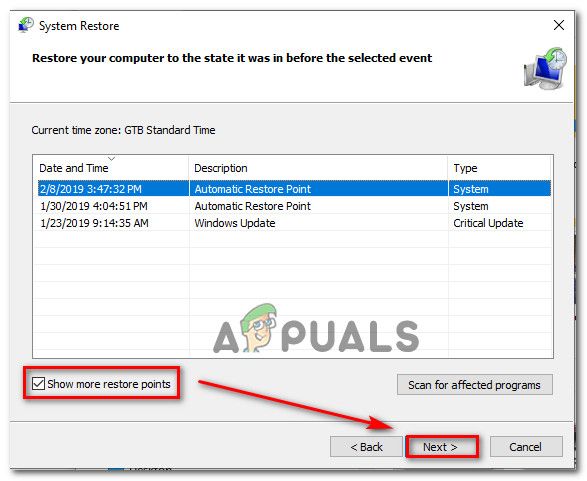 Восстановление вашей системы к предыдущему моменту времени
Восстановление вашей системы к предыдущему моменту времени